rpc服务器不可用进不了桌面win10怎么解决 rpc服务器不可用进不了桌面win10解决方法
- 更新日期:2023-02-03 14:26:08
- 来源:互联网
win10用户在开机的时候遇到了rpc服务器不可用进不了桌面的问题,这个问题怎么解决呢?先进入安全模式,之后打开服务面板,找到DCOM Server Process Launcher、RPC和RPC Endpoint Mapper,检查它们是否处于启动状态,是的话就打开防火墙,进入“通过Windows Defender防火墙允许应用程序或功能”,找到远程协助勾选即可。
rpc服务器不可用进不了桌面win10怎么解决:
方法1、确保RCP服务正常工作
单击Win + R键以打开“运行”窗口。
键入services.msc,然后单击Enter。
在“服务”窗口中,找到DCOM Server Process Launcher,远程过程调用(RPC)和RPC Endpoint Mapper。
检查其状态是否设置为“正在运行”并将启动设置为“自动”。
如果没有,请按照方法4中提供的步骤操作。
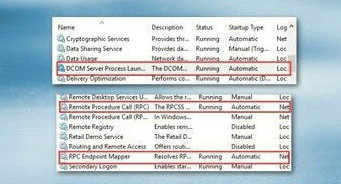
方法2、检查Windows防火墙设置
修复“RPC服务器不可用”错误的另一种方法是检查防火墙是否不阻止RPC连接。为了检查Windows Defender防火墙是否存在任何问题,[2]请按照下列步骤操作:
打开“开始”,然后在搜索框中键入防火墙。
从结果中打开Windows Defender防火墙。
在Windows Defender防火墙中,单击左窗格中的“通过Windows Defender防火墙允许应用程序或功能”选项。
在允许的应用和功能列表中,找到远程协助并确保允许它。如果没有,请单击“更改设置”按钮并选中“私人和公共”复选框。
单击“确定”以保存更改。
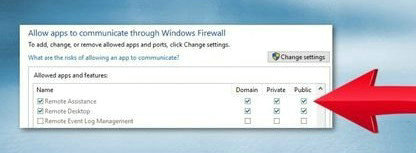
方法3、检查网络连接
如果网络连接中断,则“RPC服务器不可用”错误可能也出现在屏幕上。要检查它,请按照以下步骤操作:
单击Win + R键以打开“运行”对话框。
在“运行”对话框窗口中键入ncpa.cpl,然后单击“输入”。
在“网络连接”窗口中,右键单击您使用的网络连接。
从菜单中选择“属性”。
检查是否启用了Microsoft网络和Internet协议版本6(TCP / IPv6)选项的文件和打印机共享。如果没有,请勾选复选框。
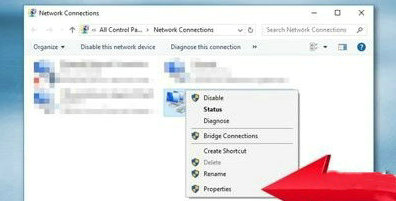
方法4、修复Windows注册表问题
以下步骤将帮助您解决Windows注册表问题。但是,您应该备份注册表[3]并创建系统还原点。万一发生了不好的事情,你将能够恢复变化并避免严重损害。
以管理员身份登录计算机。
按Windows + R键。
在运行对话框中键入regedit,然后单击回车。
在Windows注册表中导航到HKEY_LOCAL_MACHINE SYSTEM CurrentControlSet services RpcSs并检查下面显示的任何条目是否都没有丢失。

如果RCP未运行或其启动类型未设置为自动,则必须双击左窗格中的“开始”DWORD条目。
在出现的窗口中,将其“数值数据”设置为2。
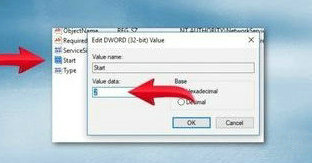
单击“确定”以保存更改。
导航到HKEY_LOCAL_MACHINE SYSTEM CurrentControlSet services DcomLaunch并检查图像中的所有条目是否都没有丢失。
如果DCOM Server Process Launcher不正确,请双击“开始”键并将其“数值数据”设置为2
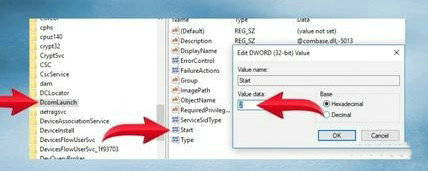
转到HKEY_LOCAL_MACHINE SYSTEM CurrentControlSet services RpcEptMapper并检查是否有任何项目不再丢失。如果以前发现的RPC端点映射器设置不正确,请双击“启动注册表项”。将其值数据设置为2。
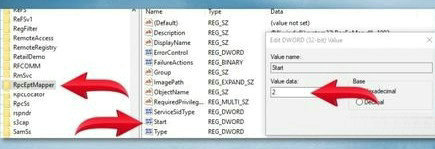
以上就是rpc服务器不可用进不了桌面win10的全部解决方法汇总了。
相关下载
更多教程
更多- 最新
- 热门
- 02-09夸克浏览器网页版入口在哪里 夸克浏览器网页版入口分享
- 02-10夸克浏览器官方网站入口 夸克浏览器在线打开网页版
- 02-08饥荒指令代码大全一览 饥荒指令代码大全分享
- 02-08夸克浏览器官网入口 夸克浏览器网页版入口官网
- 02-09巨量百应登录入口官网 巨量百应登录入口网址分享
- 02-09在浙学电脑版网址 在浙学网页版登录入口














